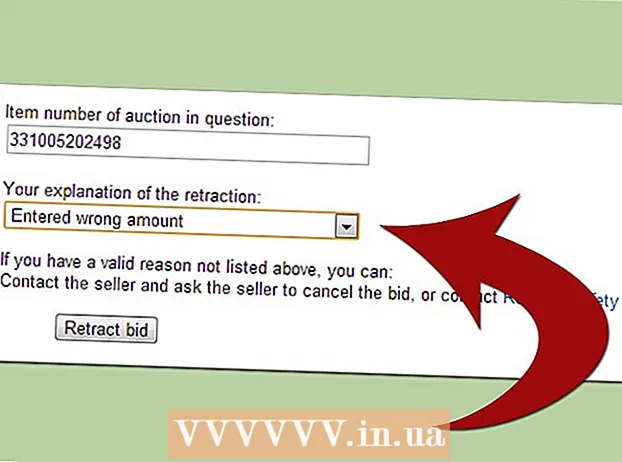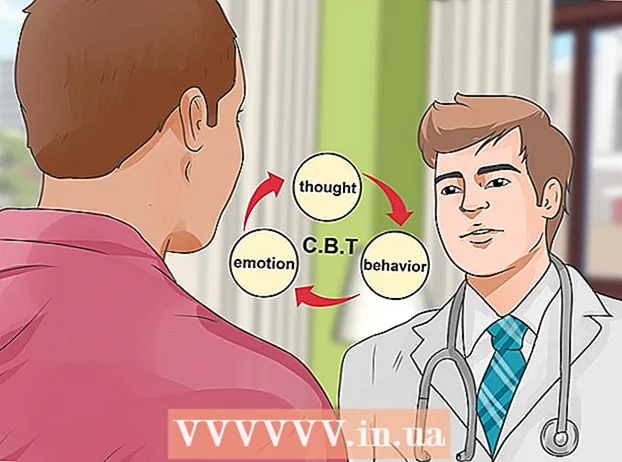מְחַבֵּר:
Bobbie Johnson
תאריך הבריאה:
9 אַפּרִיל 2021
תאריך עדכון:
1 יולי 2024
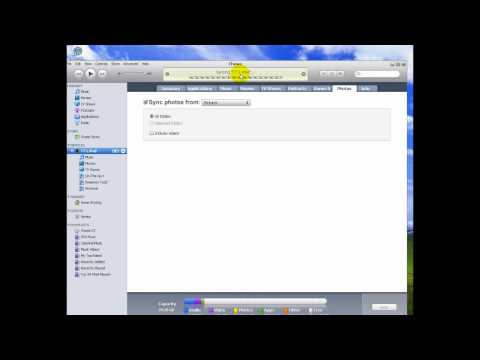
תוֹכֶן
- צעדים
- שיטה 1 מתוך 4: שימוש ב- iTunes
- שיטה 2 מתוך 4: שימוש במנהל קבצים של צד שלישי
- שיטה 3 מתוך 4: שימוש בדוא"ל (iPod Touch בלבד)
- שיטה 4 מתוך 4: שימוש במצב דיסק
- אזהרות
האם יש לך הרבה תמונות במחשב שאתה רוצה להעתיק ל- iPod שלך? מכיוון של- iPod שלך יש מסך צבעוני (או שיש לך iPod Touch), תוכל להעתיק את התמונות שלך ולצפות אותן מתי שתרצה. ישנן מספר דרכים לעשות זאת, החל משימוש ב- iTunes ועד שליחת תמונות לעצמך בדוא"ל.
צעדים
שיטה 1 מתוך 4: שימוש ב- iTunes
 1 וודא שה- iTunes שלך מעודכן. לא אמורות להיות לך בעיות בשלבים הבאים, אך עדכון בדרך כלל יתקן את רוב הבעיות שעשויות להיות לך בעת השימוש ב- iTunes. זה חשוב במיוחד אם אתה מפעיל גרסה ישנה מאוד שאינה תומכת בפונקציונליות שאתה רוצה.
1 וודא שה- iTunes שלך מעודכן. לא אמורות להיות לך בעיות בשלבים הבאים, אך עדכון בדרך כלל יתקן את רוב הבעיות שעשויות להיות לך בעת השימוש ב- iTunes. זה חשוב במיוחד אם אתה מפעיל גרסה ישנה מאוד שאינה תומכת בפונקציונליות שאתה רוצה. - אם אתה משתמש במערכת ההפעלה Windows, לחץ על כפתור "עזרה" → בדוק אם קיימים עדכונים
- OS X: לחץ על לחצן iTunes → בדוק אם קיימים עדכונים
 2 חבר את ה- iPod למחשב באמצעות כבל USB. חבר אותו ישירות ליציאת המחשב; חיבור באמצעות מוליכי USB בדרך כלל אינו מספק מספיק כוח. אם iTunes עדיין לא הושק, אז זה עלול לקרות באופן אוטומטי.
2 חבר את ה- iPod למחשב באמצעות כבל USB. חבר אותו ישירות ליציאת המחשב; חיבור באמצעות מוליכי USB בדרך כלל אינו מספק מספיק כוח. אם iTunes עדיין לא הושק, אז זה עלול לקרות באופן אוטומטי.  3 בחר iPod בתפריט המכשיר. אם אינך רואה את סרגל הצד, לחץ על: תצוגה → הסתר סרגל צד.
3 בחר iPod בתפריט המכשיר. אם אינך רואה את סרגל הצד, לחץ על: תצוגה → הסתר סרגל צד. - לא תוכל לסנכרן תמונות לנגן שאין לו מסך צבעוני.
- אם המכשיר שלך אינו מזוהה, ייתכן שיהיה עליך להכניס אותו למצב שחזור.
 4 בחר בכרטיסייה "תמונות". הוא ייפתח עם מנהל סנכרון התמונות.
4 בחר בכרטיסייה "תמונות". הוא ייפתח עם מנהל סנכרון התמונות.  5 בדוק את החלון "סנכרון תמונות מאת". זה יאפשר לך לבחור תמונות ממקורות שונים לסנכרון עם ה- iPod שלך.
5 בדוק את החלון "סנכרון תמונות מאת". זה יאפשר לך לבחור תמונות ממקורות שונים לסנכרון עם ה- iPod שלך.  6 בחר מקור. השתמש בתפריט הנפתח כדי לבחור עם מה ברצונך לסנכרן את ה- iPod שלך. אתה יכול לבחור תמונה מתוך תוכניות ניהול שונות המותקנות במחשב שלך, או לבחור תיקיה מסוימת.
6 בחר מקור. השתמש בתפריט הנפתח כדי לבחור עם מה ברצונך לסנכרן את ה- iPod שלך. אתה יכול לבחור תמונה מתוך תוכניות ניהול שונות המותקנות במחשב שלך, או לבחור תיקיה מסוימת. - ניתן לסנכרן תמונות ממקורות שונים.
 7 בחר תמונות לסנכרן. אתה יכול לסנכרן את כל התמונות מהמקור שלך או לבחור ידנית מספר תמונות על ידי סימון תיבות הסימון המתאימות לצד כל תמונה.
7 בחר תמונות לסנכרן. אתה יכול לסנכרן את כל התמונות מהמקור שלך או לבחור ידנית מספר תמונות על ידי סימון תיבות הסימון המתאימות לצד כל תמונה.  8 התחל לסנכרן. לחץ על "החל" כדי להעתיק את התמונות שלך ל- iPod. התצוגה תציג את תהליך הסנכרון.
8 התחל לסנכרן. לחץ על "החל" כדי להעתיק את התמונות שלך ל- iPod. התצוגה תציג את תהליך הסנכרון.
שיטה 2 מתוך 4: שימוש במנהל קבצים של צד שלישי
 1 הורד את מנהל הקבצים של iOS למחשב שלך. מנהל הקבצים הפופולרי ביותר ב- IOS הוא iFunBox. תוכנית זו מאפשרת לך לייבא תמונות ישירות ל- iPod שלך. כמו כן, עליך להתקין את iTunes, אך אסור לסנכרן איתו. iTunes מאפשר רק ל- iFunBox לזהות את ה- iPod שלך.
1 הורד את מנהל הקבצים של iOS למחשב שלך. מנהל הקבצים הפופולרי ביותר ב- IOS הוא iFunBox. תוכנית זו מאפשרת לך לייבא תמונות ישירות ל- iPod שלך. כמו כן, עליך להתקין את iTunes, אך אסור לסנכרן איתו. iTunes מאפשר רק ל- iFunBox לזהות את ה- iPod שלך.  2 חבר את ה- iPod למחשב. אתה אמור לראות את החיבור בחלון iFunBox. אם לא קורה כלום, ודא ש- iTunes מותקן כראוי.
2 חבר את ה- iPod למחשב. אתה אמור לראות את החיבור בחלון iFunBox. אם לא קורה כלום, ודא ש- iTunes מותקן כראוי.  3 בחר "ארגז כלים מהיר". בקטע "ייבוא קבצים ונתונים", לחץ על הלחצן "ספריית תמונות".
3 בחר "ארגז כלים מהיר". בקטע "ייבוא קבצים ונתונים", לחץ על הלחצן "ספריית תמונות".  4 הוסף קבצים כדי להתחיל להעביר אותם לנגן. אתה יכול להוסיף תמונות בזמן הצפייה במחשב שלך, או פשוט לגרור ולשחרר אותן לחלון iFunBox. ברגע שתוסיף תמונות ל- iFunBox, הן יתווספו אוטומטית ל- iPod שלך.
4 הוסף קבצים כדי להתחיל להעביר אותם לנגן. אתה יכול להוסיף תמונות בזמן הצפייה במחשב שלך, או פשוט לגרור ולשחרר אותן לחלון iFunBox. ברגע שתוסיף תמונות ל- iFunBox, הן יתווספו אוטומטית ל- iPod שלך.  5 מצא תמונות באייפוד שלך. פתח את אפליקציית התמונות של השחקן שלך. התמונות יופיעו באלבום התמונות.
5 מצא תמונות באייפוד שלך. פתח את אפליקציית התמונות של השחקן שלך. התמונות יופיעו באלבום התמונות.
שיטה 3 מתוך 4: שימוש בדוא"ל (iPod Touch בלבד)
 1 צור לעצמך מייל. השתמש בתוכנית הדוא"ל או האתר המועדפים עליך ושלח הודעת דואר אלקטרוני לכתובת הדוא"ל שלך. ודא שזוהי הכתובת שהגדרת ב- iPod Touch. צור הודעה במחשב שלך וצירף אליה את התמונות הדרושות.
1 צור לעצמך מייל. השתמש בתוכנית הדוא"ל או האתר המועדפים עליך ושלח הודעת דואר אלקטרוני לכתובת הדוא"ל שלך. ודא שזוהי הכתובת שהגדרת ב- iPod Touch. צור הודעה במחשב שלך וצירף אליה את התמונות הדרושות. - אם אתה רק רוצה להעביר כמה תמונות, emial היא כנראה הדרך הקלה ביותר להעביר.
 2 צרף את התמונות שברצונך להעתיק. השירות האלקטרוני שלך עשוי להגביל אותך בגודלו, ומאפשר לך לצרף 20-25 מגה-בתים בלבד. המשמעות היא שאתה יכול לשלוח רק כמה תמונות. תוכל לצרף קבצים על ידי לחיצה על כפתור "קבצים מצורפים" בתוכנית הדוא"ל שלך.
2 צרף את התמונות שברצונך להעתיק. השירות האלקטרוני שלך עשוי להגביל אותך בגודלו, ומאפשר לך לצרף 20-25 מגה-בתים בלבד. המשמעות היא שאתה יכול לשלוח רק כמה תמונות. תוכל לצרף קבצים על ידי לחיצה על כפתור "קבצים מצורפים" בתוכנית הדוא"ל שלך.  3 שלח הודעה. תלוי כמה תמונות צירפת, ההודעה עשויה להימשך מספר דקות.
3 שלח הודעה. תלוי כמה תמונות צירפת, ההודעה עשויה להימשך מספר דקות.  4 פתח את ההודעה ב- iPod שלך. פתח את אפליקציית הדואר ב- iPod Touch שלך. אתה אמור לראות את ההודעה שלך בתיבת הדואר הנכנס שלך. לחץ עליו כדי לפתוח אותו.
4 פתח את ההודעה ב- iPod שלך. פתח את אפליקציית הדואר ב- iPod Touch שלך. אתה אמור לראות את ההודעה שלך בתיבת הדואר הנכנס שלך. לחץ עליו כדי לפתוח אותו.  5 הורד תמונות. לחץ על אחת מהתמונות בהודעה כדי לפתוח אותה. לחץ והחזק את התמונה ולאחר מכן בחר באפשרות "שמור תמונה". התמונה תישמר בתיקיית התמונות שלך.
5 הורד תמונות. לחץ על אחת מהתמונות בהודעה כדי לפתוח אותה. לחץ והחזק את התמונה ולאחר מכן בחר באפשרות "שמור תמונה". התמונה תישמר בתיקיית התמונות שלך.
שיטה 4 מתוך 4: שימוש במצב דיסק
 1 הכנס את ה- iPod למצב דיסק. זה אפשרי רק בשחקני גלגלי הקלקות. אתה יכול להכניס את ה- iPod למצב דיסק באמצעות iTunes או באופן ידני.
1 הכנס את ה- iPod למצב דיסק. זה אפשרי רק בשחקני גלגלי הקלקות. אתה יכול להכניס את ה- iPod למצב דיסק באמצעות iTunes או באופן ידני. - באמצעות iTunes, חבר את ה- iPod למחשב. בחר iPod בתפריט היחידה. בכרטיסיה עיון, לחץ על אפשר שימוש בדיסק.
- בעת התאמה ידנית, לחץ והחזק את לחצן התפריט למשך 6 שניות. המתן עד שיופיע הלוגו של אפל. לאחר הופעת הלוגו, שחרר את הכפתורים ולאחר מכן לחץ לחיצה ממושכת על הלחצנים בחר והפעל.החזק את הלחצנים האלה עד שיופיע מסך מצב הדיסק.
 2 חבר את ה- iPod למחשב. אם אתה מכניס את ה- iPod למצב דיסק באופן ידני, חבר אותו למחשב לאחר הפעלת מצב הדיסק.
2 חבר את ה- iPod למחשב. אם אתה מכניס את ה- iPod למצב דיסק באופן ידני, חבר אותו למחשב לאחר הפעלת מצב הדיסק.  3 פתח את ה- iPod במחשב שלך. אם אתה משתמש ב- Windows, ה- iPod מופיע כמחשב קשיח / המחשב שלי / זהו חלון מחשב (⊞ לנצח+ה). אם אתה משתמש ב- Mac, ה- iPod שלך מופיע ככונן קשיח בשולחן העבודה.
3 פתח את ה- iPod במחשב שלך. אם אתה משתמש ב- Windows, ה- iPod מופיע כמחשב קשיח / המחשב שלי / זהו חלון מחשב (⊞ לנצח+ה). אם אתה משתמש ב- Mac, ה- iPod שלך מופיע ככונן קשיח בשולחן העבודה.  4 העתק תמונות ל- iPod. פתח את תיקיית התמונות ב- iPod שלך. גרור או העתק את התמונות שאתה רוצה לתיקייה.
4 העתק תמונות ל- iPod. פתח את תיקיית התמונות ב- iPod שלך. גרור או העתק את התמונות שאתה רוצה לתיקייה.  5 הסר את האייפוד. לאחר שהעתקת התמונות הושלמה, הוצא את האייפוד שלך, מה שיהפוך אותו בטוח להוצאתו. ב- Windows, לחץ לחיצה ימנית על כונן ה- iPod ובחר הוצאת. אם אתה משתמש ב- OS X, גרור את הכונן לאשפה.
5 הסר את האייפוד. לאחר שהעתקת התמונות הושלמה, הוצא את האייפוד שלך, מה שיהפוך אותו בטוח להוצאתו. ב- Windows, לחץ לחיצה ימנית על כונן ה- iPod ובחר הוצאת. אם אתה משתמש ב- OS X, גרור את הכונן לאשפה.
אזהרות
- אם אתה מוסיף יותר מדי תמונות, ייתכן שיש לך בעיות בהשמעת מוסיקה ב- iPod שלך.